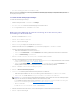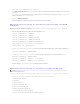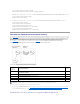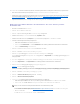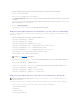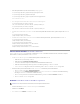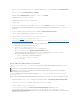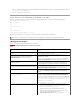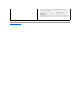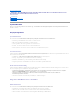Users Guide
2. Geben Sie den Berechtigungsobjektnamen ein und klicken Sie auf OK.
Klicken Sie auf das Register Produkte, um der Zuordnung ein RAC-GerätodermehrereRAC-Gerätehinzuzufügen.DiezugeordnetenGerätegebendieandas
Netzwerk angeschlossenen RAC-Gerätean,diefürdiefestgelegtenBenutzeroderBenutzergruppenverfügbarsind.MehrereRAC-Gerätekönneneinem
Zuordnungsobjekthinzugefügtwerden.
RAC-GeräteoderRAC-Gerätegruppenhinzufügen
RAC-GeräteoderRAC-Gerätegruppenhinzufügen:
1. WählenSiedasRegisterProdukte aus und klicken Sie auf Hinzufügen.
2. Geben Sie den Namen des RAC-GerätsoderderRAC-GerätegruppeeinundklickenSieaufOK.
3. Im Fenster Eigenschaften klicken Sie auf Anwenden und dann auf OK.
Konfiguration des iDRAC mit der Schemaerweiterung des Active Directory unter
Verwendung der Webschnittstelle
1. ÖffnenSieeinunterstütztesWeb-Browser-Fenster.
2. Melden Sie sich bei der iDRAC-Webschnittstelle an.
3. Klicken Sie auf System® Remote-Zugriff.
4. Klicken Sie auf das Register KonfigurationundwählenSieActive Directory aus.
5. WählenSieaufderSeiteActive Directory-Haupmenü die Option Active Directory konfigurieren aus und klicken Sie auf Weiter.
6. FührenSieimAbschnittAllgemeineEinstellungenFolgendesaus:
e. WählenSiedasKontrollkästchenActive Directory aktivieren aus.
f. Geben Sie den Root-Domänennamen ein. Der Root-DomänennameistdervollständigqualifizierteRoot-DomänennamederGesamtstruktur.
g. Geben Sie die Zeitüberschreitungszeit in Sekunden ein.
7. Klicken Sie im Abschnitt zur Auswahl des Active Directory-Schemas auf Erweitertes Schema verwenden.
8. FührenSieimAbschnittEinstellungendeserweitertenSchemasFolgendesaus:
a. Geben Sie den DRAC-Namen ein. Dieser Name muss mit dem allgemeinen Namen des neuen RAC-Objektsübereinstimmen,dasSieimDomänen-
Controller erstellt haben (siehe Schritt3 von RAC- Geräteobjekterstellen").
b. Geben Sie den DRAC-Domänennamen ein (z. B. iDRAC.com). Verwenden Sie den NetBIOS-Namen nicht. Der DRAC- Domänenname ist der
vollständigqualifizierteDomänennamederuntergeordnetenDomäne,indersichdasRAC-Geräteobjektbefindet.
9. Klicken Sie auf Anwenden, um die Active Directory-Einstellungen zu speichern.
10. Klicken Sie auf ZurückzumActiveDirectoryHauptmenü.
11. Laden Sie das Stamm-ZertifizierungsstellenzertifikatderDomänengesamtstrukturzumiDRAChoch.
a. WählenSiedieOptionsschaltflächeActive Directory- Zertifizierungsstellenzertifikat hochladen aus und klicken Sie dann auf Weiter.
b. Geben Sie auf der Seite Zertifikat hochladen den Dateipfad des Zertifikats ein, oder wechseln Sie zur Zertifikatsdatei.
Die SSL-ZertifikatederDomänen-ControllermüssenvonderStamm-CA signiert sein. Halten Sie das Stamm-CA-Zertifikat auf der Management
Station bereit, die auf den iDRAC zugreift (siehe Domänen-Controller-Stamm-CA-Zertifikat exportieren).
c. Klicken Sie auf Anwenden.
Der iDRAC-Web Server startet automatisch neu, wenn Sie auf Anwenden klicken.
12. MeldenSiesichbeimiDRACabunddannwiederan,umdieFunktionskonfigurationfürdasiDRAC-ActiveDirectorydurchzuführen.
13. Klicken Sie auf System® Remote-Zugriff.
ANMERKUNG: Der Wert DateipfadzeigtdenrelativenDateipfaddesZertifikatsan,dasSiehochladen.SiemüssendenvollständigenDateipfad
eintippen,derdenvollenPfad,denvollständigenDateinamenunddieDateierweiterungenthält.